Crearea și modificarea hyperlink-uri - - birou - helpdesk birou
Dacă doriți să ștergeți link-uri și hyperlink-uri opri automat adăugarea în Office, consultați. Articolul Eliminarea sau dezactivarea hyperlink-uri.
Informațiile din acest articol fac parte din versiunea clasică Word, Excel, Outlook și PowerPoint. Office Online oferă un set simplificat de funcționalitate hyperlink-uri. Dacă aveți versiunea clasica de Office, puteți utiliza capacitățile avansate de hyperlink-uri în ea. Dacă nu o aveți, puteți descărca o versiune de încercare sau de a cumpăra cea mai recentă versiune de Office.
Creați un hyperlink la o pagină web
Selectați textul sau grafic, care este de a reprezenta hyperlink.
Puteți introduce, de asemenea, un text diferit pentru link-urile din text.
Opțional. Pentru a schimba mesajul care apare atunci când treceți peste un hyperlink, faceți clic pe butonul Sugestie în colțul din dreapta sus al casetei de dialog, Insert Hyperlink și introduceți textul.
Creați un hyperlink către un fișier de pe computer
Puteți adăuga un hyperlink la un fișier existent sau într-un fișier pe care doriți să creați.
Selectați textul sau grafic, care este de a reprezenta hyperlink.
În link-ul de a face una dintre următoarele :.
Pentru a asocia un link către un fișier existent, consultați Alocare, faceți clic pe fișierul original sau pagină Web. și apoi localizați fișierul pe care doriți în lista drop-down sau Căutare Folder curent.

Pentru a crea un nou fișier și adăugați un link către acesta în secțiunea Alocare selectați Document nou. introduceți noul nume de fișier în câmpul și de a folosi calea specificată sau navigați la un alt dosar, făcând clic pe butonul Editare. Puteți face, de asemenea, modificări în noul document mai târziu sau chiar acum.
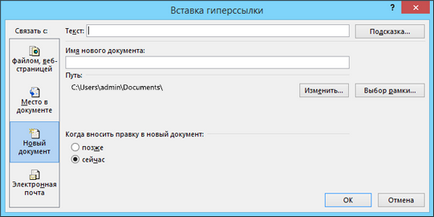
Opțional. Pentru a schimba mesajul care apare atunci când treceți peste un hyperlink, faceți clic pe butonul Sugestie în colțul din dreapta sus al casetei de dialog, Insert Hyperlink și introduceți textul.
Creați un hyperlink la un nou mesaj e-mail
Selectați textul sau grafic, care este de a reprezenta hyperlink.
În Atribuire-clic pe e-mail.
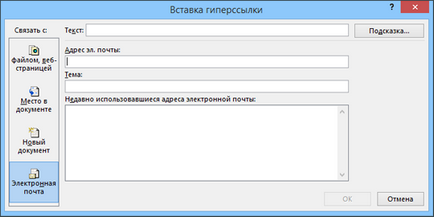
În câmpul Subiect, introduceți un subiect.
Notă: Unele browsere web și programe de e-mail nu recunosc linia de subiect.
Opțional. Pentru a schimba mesajul care apare atunci când treceți peste un hyperlink, faceți clic pe butonul Sugestie în colțul din dreapta sus al casetei de dialog, Insert Hyperlink și introduceți textul.
Creați un hyperlink la un loc în curent sau un alt document
Puteți crea un hyperlink pentru a sări la un document Word sau un Outlook, care conține un antet sau marcaj stiluri. De asemenea, este posibil să se adauge referiri la slide-uri și spectacole arbitrare în prezentări PowerPoint și celule individuale și foi de calcul Excel.
Pentru a adăuga un stil de titlu, selectați textul, faceți clic pe fila Acasă în Word sau formatul de text în Outlook și selectați o opțiune din grupul Stiluri.
Creați un hyperlink către o altă locație în documentul curent
Selectați textul sau grafic, care este de a reprezenta hyperlink.
În Atribuire selectați locul în document.
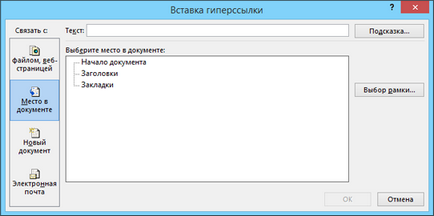
Opțional. Pentru a schimba mesajul care apare atunci când treceți peste un hyperlink, faceți clic pe butonul Sugestie în colțul din dreapta sus al casetei de dialog, Insert Hyperlink și introduceți textul.
Crearea unui hyperlink către o locație într-un alt document
Selectați textul sau grafic, care este de a reprezenta hyperlink.
Grupul este legat de un fișier, faceți clic pe element, pagina web.

Opțional. Pentru a schimba mesajul care apare atunci când treceți peste un hyperlink, faceți clic pe butonul Sugestie în colțul din dreapta sus al casetei de dialog, Insert Hyperlink și introduceți textul.
Schimbarea aspectului de hyperlink-uri
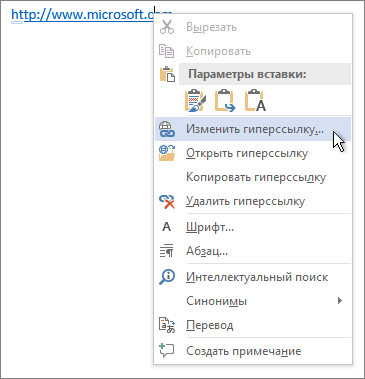
Pentru a schimba aspectul de hyperlink-uri, cum ar fi stilul, dimensiunea sau culoarea fontului, faceți clic pe butonul din dreapta al mouse-ului și selectați Font din meniul de comenzi rapide, sau faceți clic pe opțiunea care apare pe stilul Mini Bara de instrumente.
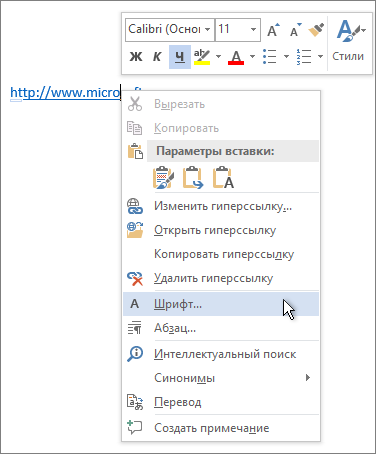
Pentru a schimba mesajul care apare atunci când treceți cursorul peste hyperlink-ul, faceți clic pe butonul din dreapta al mouse-ului, selectați Edit Hyperlink. faceți clic pe butonul indiciu în colțul din dreapta sus al casetei de dialog și introduceți textul.